皆さん こんにちは!
現在、Windowsノートパソコンを2台所持しており、プライベート用と仕事用として2台持ち活用(併用)しています。
その内の1台をWindows11にアップグレードしてみたのですが、デザインも含めて使い勝手が大きく異なり、正直のところ、困惑している反面、使い慣れるしかない!と割り切っていたりします。
とはいえ、現状では2台ともWindows11にする予定はなく、あくまでもWindows11を利用するのはプライベート用ノートパソコンとなります。
その理由としては、仕事用は色々とリスクを伴うのでちゃんと使い慣れてからアップグレードした方が全てにおいて最適なのではないか?と個人的に考えます。
特に操作性なども含めて熟知してからじゃないと、流石にちょっと心配といった感じです。
今回の記事は『Windows11 メリット・デメリット(Windows10比較)』についての内容になります。
参考になるのか?分かりませんが、最後まで読んで頂けると幸いです。
Windows11 Windows10との違い
ここでは、Windows11のメリット・デメリットを考慮する上で必要になる違いについての内容になります。

スタートメニュー
Windows11のスタートメニューは以前と比べると大幅にデザイン変更されています。
どのように変更になったのか?と言えば、アプリ一覧が表示されるのではなく、スタート画面(ピン留め済み)のみ表示となります。
アプリ一覧を表示する場合は、「すべてのアプリ」をクリックする必要があります。
タスクバー
Windows11のタスクバーで行える事は大きく退化しています。
アプリのピン留めや右クリックは以前と同様に行えますが、右クリックメニューはタスクバーの設定のみ表示されるように変更されています。
アプリのピン留めもスタートメニューから行う方式となります。
エクスプローラー
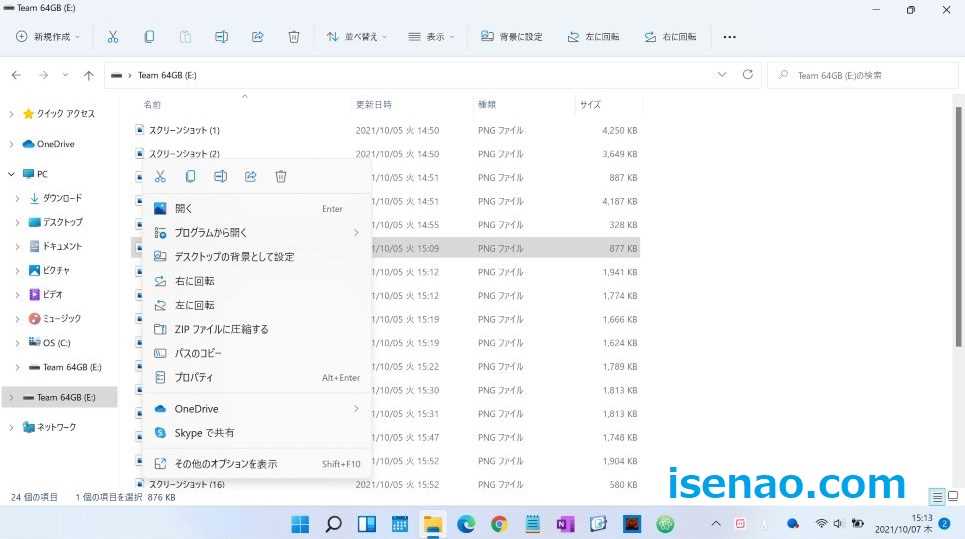
① 全般
Windows11のエクスプローラーは、フォルダ表示のデザイン 及び 右クリックメニューのデザイン・機能が見直し改善されています。
どちらか?と言うと、以前のフォルダ表示の方が視認性が良かったのではないか?と個人的に考えます。
その理由としては、フォルダの中にファイルが格納されているのか?ファイルが無いのか?ちょっと分かりにくいからです。
② 右クリックメニュー
右クリックメニューを表示すると、以前はコピーや切り取りなどが表示されていたのですが、新しいバージョンでは、このような表示はなく、アイコンに置き換わっています。
パッと見で、コピーが無いのかな?と思ってしまうのではないかな?と思います。右クリックメニューの一番上の段にアイコン表示されているのである。
因みに、以前の表示に変更する事もできます。この場合では、「その他のオプションを表示」をクリックすると、以前の表示で操作できるようになっています。
スクリーンショット
Windows10でスクリーンショットを撮影する場合では、ショートカットキーと切り取り&スケッチ、Xbox Game Barを利用して撮影している場合が多いと思います。
Windows11でも引き続きショートカットキーやXbox Game Barは利用できるのですが、切り取り&スケッチは無くなり、代わりにSnipping Toolでスクリーンショットできるようになっています。
Windows11 メリット(機能が向上したと感じる部分)
ここでは、Windows11のメリットに感じる部分(機能向上)についての内容になります。
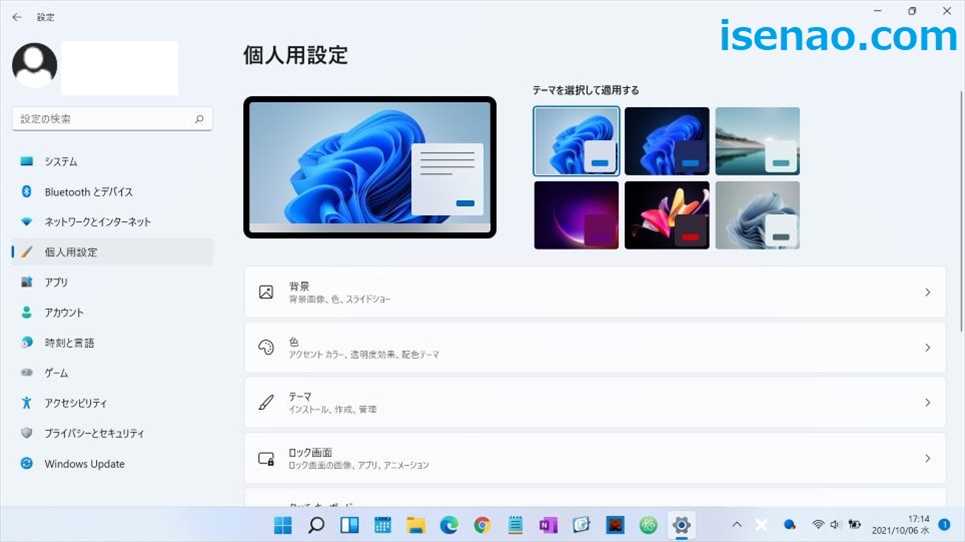
あまりメリットを感じない
Windows10からWindows11にアップグレードした場合のメリットについてですが、筆者の場合は、あまりメリットに感じていないと言った方が正解に感じます。
むしろ、デメリットの方が多いのではないか?と考えています。このデメリットを克服できれば良いのですが、今のところ見つからないので悩み中といった感じです。
あえて言えば、一部の機能の操作性が明らかに向上していると感じる事ができるため、たぶんその部分がメリットなのではないか?と個人的に考えます。
ウィンドウや右クリックのデザイン
特にエクスプローラーがあてはまりますが、ウィンドウや右クリックのデザインも変更されています。
以前の表示も利用できるようになっているため、使い慣れない操作に対する不安などへの配慮がされていると感じます。
スナップ機能
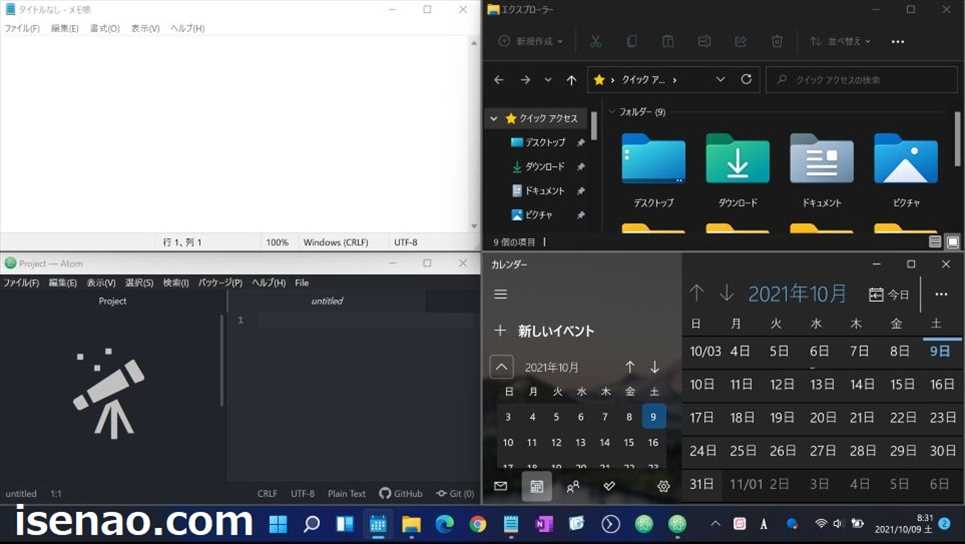
スナップ機能を利用すると、簡単にウィンドウを左右に2分割、上下左右に並べて4分割表示できる機能になりますが、この操作性が向上していると実感できます。
左右に並べて2分割表示の場合では、残念ながら操作性が向上しているとは実感できないのですが、ウィンドウを4分割に表示する場合では以前よりも簡単に操作できます。
4分割表示がとてもしやすくなったので操作性は向上しています。
とはいえ、ウィンドウ4分割表示を活用できる用途がないと全く意味がありませんから、使い方は考慮した方が良いと思います。

Windows11 デメリット(イマイチに感じる部分)
ここでは、Windows11のデメリットやイマイチに感じる部分についての紹介になります。あくまでも個人的に感じる部分なので参考になるのか?分かりません。
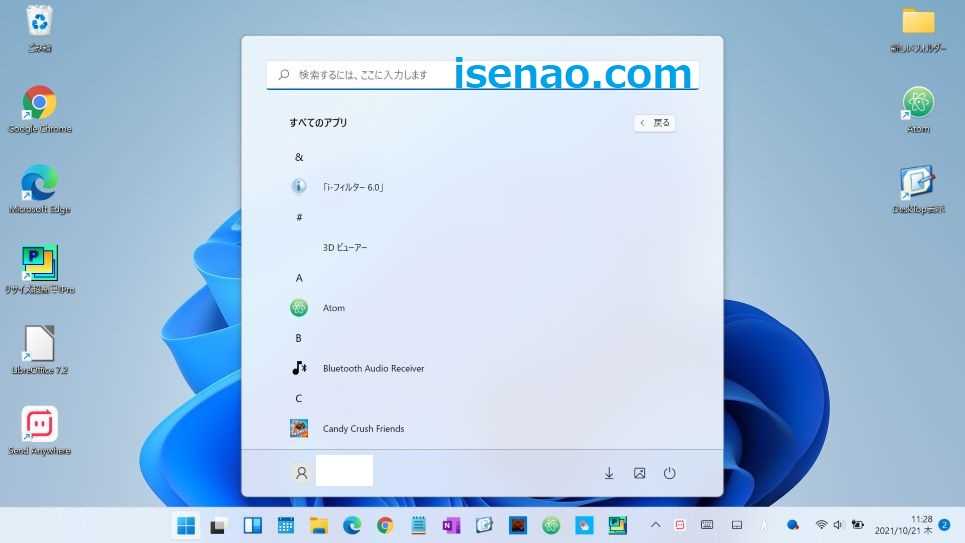
スタートメニューのアプリ一覧
今まではWindowsキーを押してスタートメニューを表示すると、アプリ一覧とタイルのスタート画面 及び フォルダが表示されていましたが、Windows11ではスタートメニューが大幅に変わっています。
特にスタート画面(ピン留め済み)だけが表示されて、アプリ一覧はさらにワンクリックしないと表示できなくなっています。ちょっと手間が増えてしまったのが残念に感じます。
タスクバーの操作性
① ツールバー活用
Windows11のタスクバーは明らかに操作性が悪くなったと実感します。というのも、今までは任意のフォルダをタスクバーにピン留め固定して利用していたのですが、これが出来なくなった部分が大きいです。
逆を言えば、このような活用方法を行っていなかった場合では、関係ないと思います。
② アプリのピン留め
今まではデスクトップに配置してあるアプリのショートカットをドラッグ&ドロップ操作でタスクバーにピン留め固定できましたが、Windows11ではできなくなっています。
③ 2段表示できない
今まではタスクバーを2段表示(複数段の表示にも対応)できましたが、位置が下側に固定されてしまった事も関係して、2段表示もできなくなっています。
デスクトップ表示
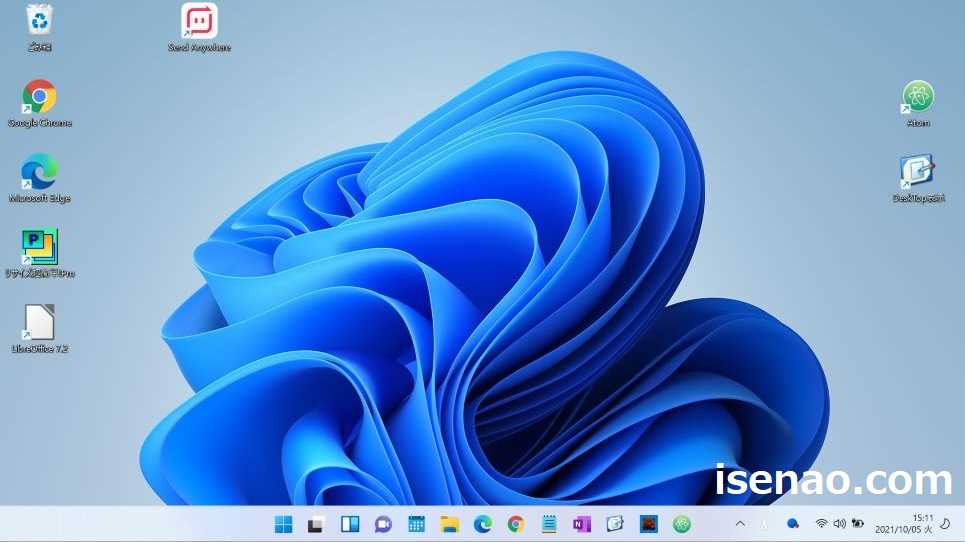
今まではタスクバーを右クリックするとデスクトップを表示できましたが、Windows11では右クリックしてもタスクバーの設定しか表示されないです。
それならば、どうやってデスクトップを表示すれば良いのか?と言うと、タスクバーの右端をクリックすると表示できるようになっています。
しかも本当の右端といった感じで、ちょっと分かりづらいです。カーソルを右端に合わせるとデスクトップの表示と補足説明が出るので分かると思います。
もうちょっとクリックできる幅を広くして欲しかったと思います。
Windows11 ウィジェットについて
Windows11にはウィジェットが利用できるようになっています。このウィジェットについての紹介になります。
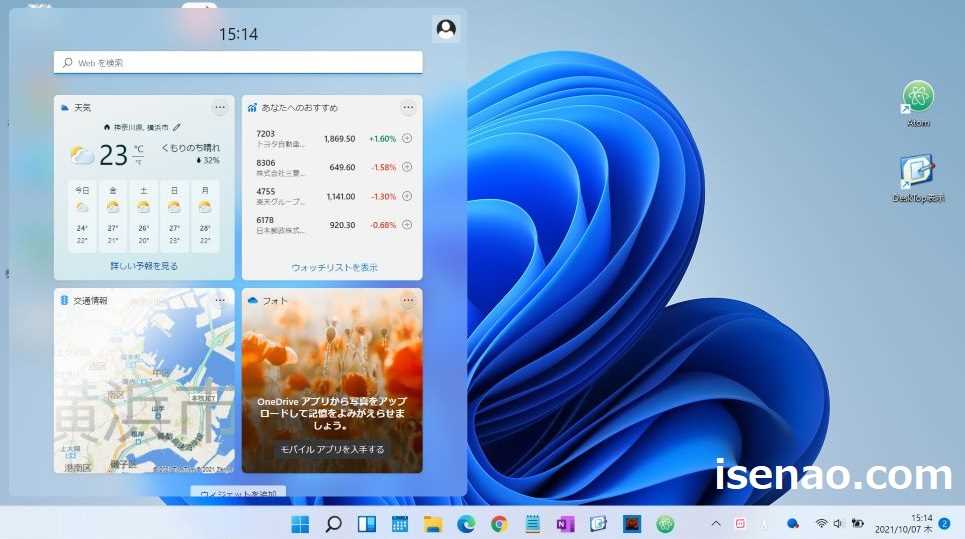
ウィジェット
Windows11ではウィジェットが利用できるようになりましたが、実際にはウィジェットというより、ニュースと関心事項のリネーム版と言った方が正解になります。
機能的には若干の改善が行われているので、以前のように不快に感じる動作ではないのでタスクバーから非表示にしなくても特に影響ないと思います。
でも、実際に利用したいウィジェットが多くないため、メリットは無いと思います。Windows10でニュースと関心事項を非表示にしていた場合では、引き続き、タスクバーから非表示にしても何ら問題ありません。
ウィジェットを利用する場合
ウィジェットを利用する場合では、うまく表示されないトラブルに見舞われる事があります。
特に標準で利用するウェブブラウザが Microsoft Edge に設定されていない場合では、確実にクリックしても表示されません。
このウィジェットはあくまでも、Edgeと連動しているため、他のウェブブラウザを標準設定していると利用できないのである。
どうやら、Microsoft は、他のブラウザよりもEdgeを使って欲しいと考えているように感じます。
必要性を感じない場合
他のウェブブラウザを標準設定している場合では、ウィジェットは利用できませんから、この場合はタスクバーから非表示にした方が良いです。
タスクバー設定を開くとウィジェットのスイッチをオフにできるため、誰でも簡単に非表示にする事ができます。
Windows11 アップグレードした方が良いのか?
ここでは、Windows11のメリット・デメリットを考慮した上で、Windows10からアップグレードした方が良いのか?についての紹介になります。
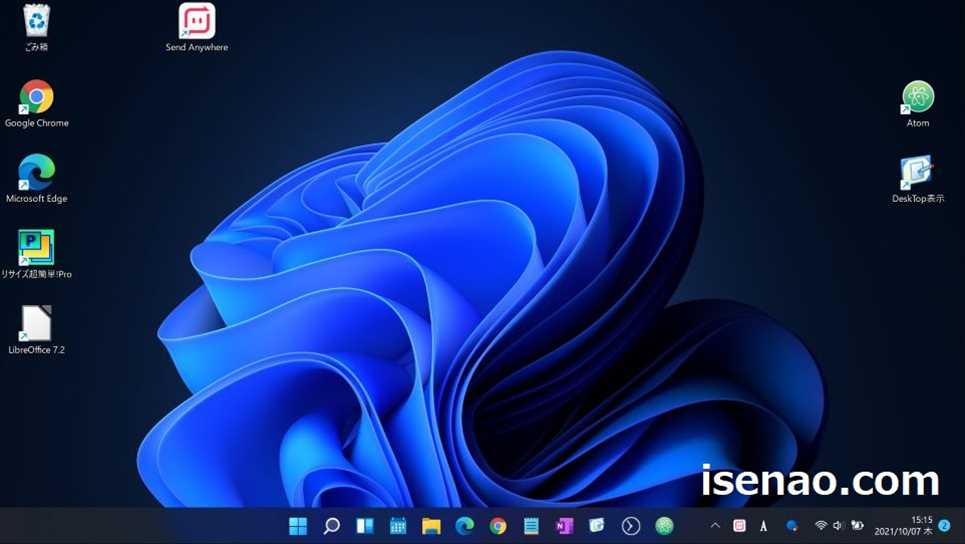
アップグレードした方が良いパターン
多少はデメリットに感じてはいるものの、明らかにメリットに感じている方が多い場合はWindows11にアップグレードして何ら問題ありません。
その理由としては、Windows10はいずれサポート期間が終わってしまいますから、今の内から使い慣れておいた方が良いからです。
アップグレードしない方が良いパターン
筆者の場合が特に当てはまりますが、Windows11にアップグレードしてデメリットに感じている方が多い場合が該当します。
Windows10ではタスクバーを好んで活用しており、2段表示や任意のフォルダをピン留め固定する活用も普通に行っていました。
Windows11ではどちらも出来ませんから、この活用方法は諦めるしか方法がありません。諦めて何も問題ない場合ではアップグレードしても良いです。
問題は、タスクバーに限った話ではないですが、「◯◯ができない」と非常に困る!と感じる場合では、逆にアップグレードしない選択を行った方が良いです。

割り切る選択も必要
Windows11では利用できない機能も実際にありますが、その機能を利用していた場合ではアップグレードしない選択を行った方が良い場合も実際にあります。
でも、Windows10は2025年10月14日までなので、いずれかのタイミングでWindows11を利用する選択を行う必要があります。利用できないのであれば仕方ないと割り切る選択も必要になります。
それに使い慣れてしまえば、いつもの日常になりますから、そんなに心配する事はないと思います。


コメント